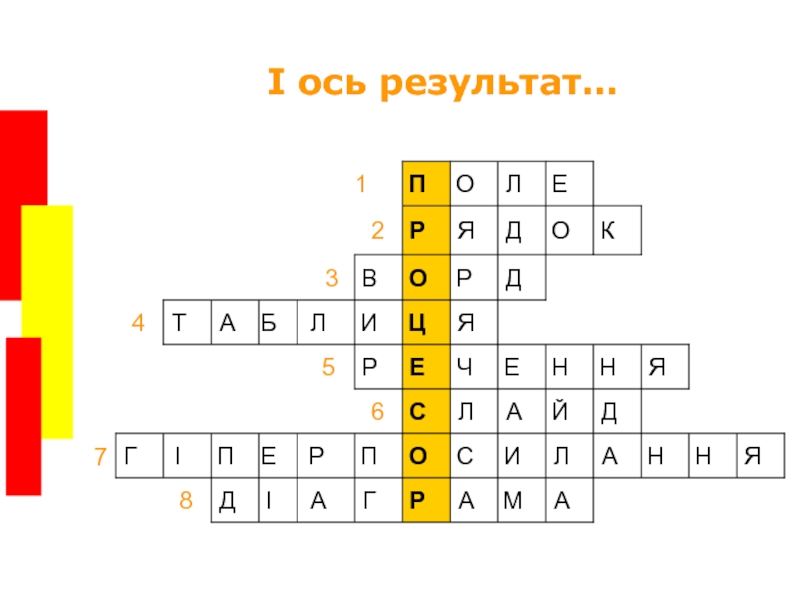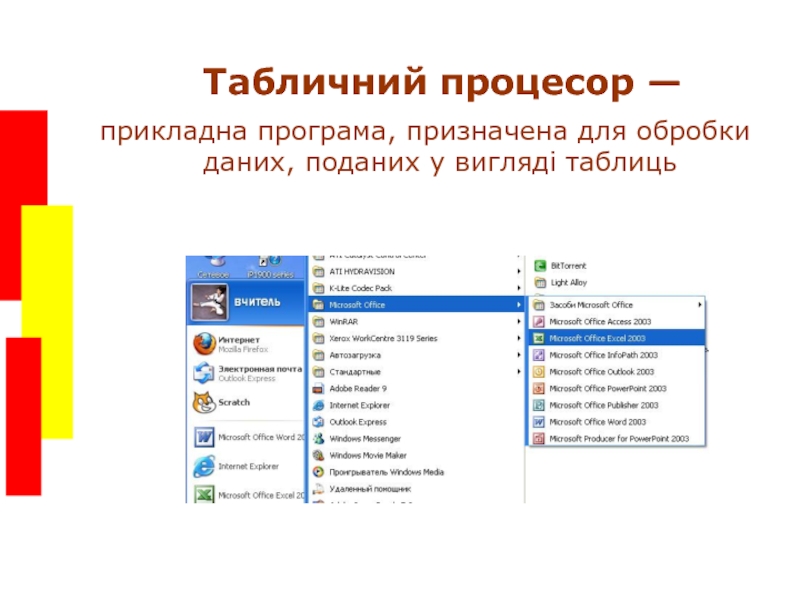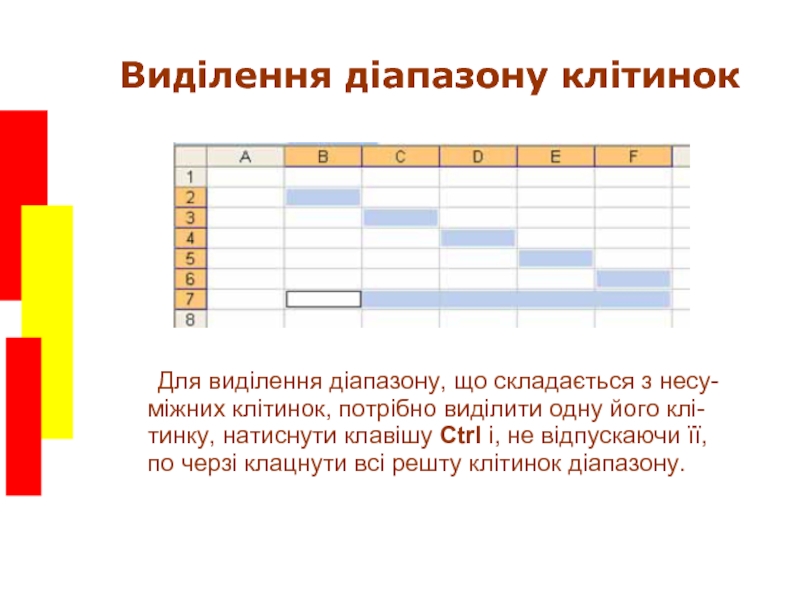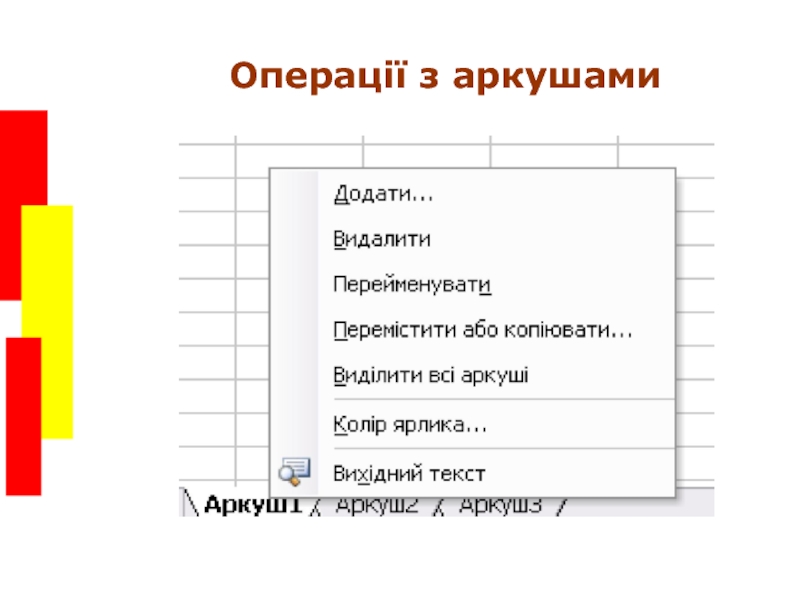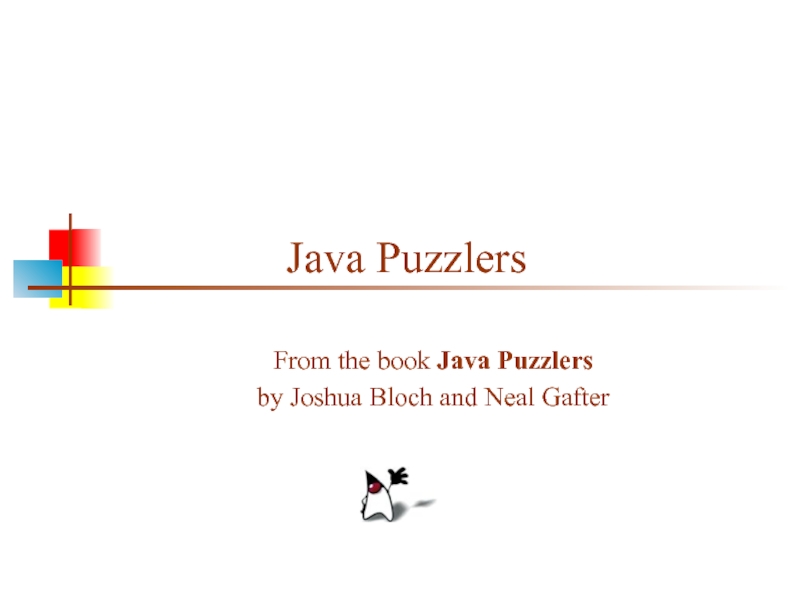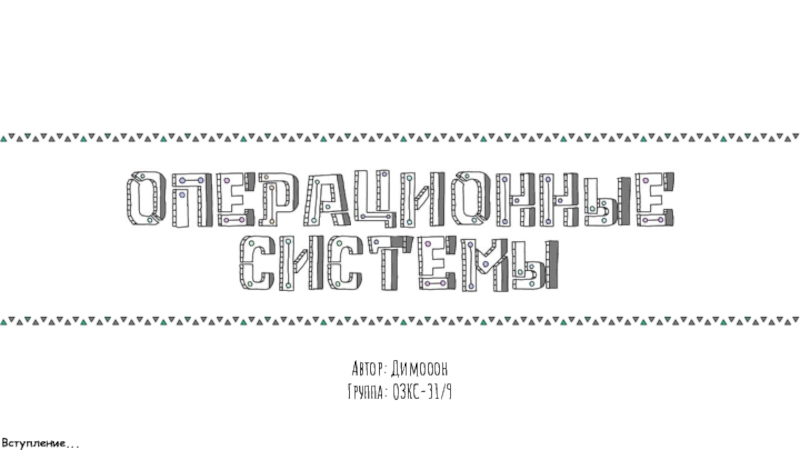- Главная
- Разное
- Дизайн
- Бизнес и предпринимательство
- Аналитика
- Образование
- Развлечения
- Красота и здоровье
- Финансы
- Государство
- Путешествия
- Спорт
- Недвижимость
- Армия
- Графика
- Культурология
- Еда и кулинария
- Лингвистика
- Английский язык
- Астрономия
- Алгебра
- Биология
- География
- Детские презентации
- Информатика
- История
- Литература
- Маркетинг
- Математика
- Медицина
- Менеджмент
- Музыка
- МХК
- Немецкий язык
- ОБЖ
- Обществознание
- Окружающий мир
- Педагогика
- Русский язык
- Технология
- Физика
- Философия
- Химия
- Шаблоны, картинки для презентаций
- Экология
- Экономика
- Юриспруденция
Основи роботи в середовищі табличного процесора презентация
Содержание
- 1. Основи роботи в середовищі табличного процесора
- 2. Розгадайте кросворд Робоче … Текстовий
- 3. І ось результат… 7
- 4. Повторення Які програми входять до складу пакета
- 5. Табличний процесор — прикладна програма, призначена для обробки даних, поданих у вигляді таблиць
- 6. Складові документа Excel
- 7. Вікно Excel Поле адреси Рядок формул Активна клітинка Ярлики аркушів Робоче поле Активна клітинка
- 8. Адресація
- 10. Переміщення аркушем і книгою Клавіші керування курсором
- 11. Виділення елементів книги і аркуша Щоб виділити
- 12. Виділення діапазону клітинок Для виділення діапазону,
- 13. Уведення даних у клітинки та редагування їхнього вмісту Кнопки для редагування вмісту клітинок
- 14. Копіювання і переміщення даних за допомогою буфера
- 15. Копіювання і переміщення даних за допомогою миші
- 16. Видалення даних Виділити діапазон клітинок з непотрібними даними Натиснути клавішу Delete
- 17. Операції з аркушами
- 18. Установіть відповідність
- 19. Контрольні запитання і завдання Назвіть складові документа
- 20. Висновки Табличний процесор — це прикладна програма,
- 21. Пам’ятайте Стовпці на аркуші Excel позначаються латинськими
- 22. Домашнє завдання Підготувати відповіді на питання для
Слайд 2Розгадайте кросворд
Робоче …
Текстовий об'єкт.
Текстовий процесор.
Об’єкт Word.
Полотно презентації.
Елемент керування.
Нетекстовий об'єкт.
Слайд 4Повторення
Які програми входять до складу пакета Microsoft Office?
Який значок мають файли
Як зберегти та відкрити документ у програмах Microsoft Word і Microsoft PowerPoint?
Як копіюють об’єкти за допомогою буфера обміну в текстових документах і презентаціях?
Слайд 5Табличний процесор —
прикладна програма, призначена для обробки даних, поданих у вигляді
Слайд 10Переміщення аркушем і книгою
Клавіші керування курсором →, ←, ↑, ↓ переміщують
Клавіші PageUp і PageDown переміщують активну клітинку відповідно вгору і вниз на стільки рядків, скільки їх уміщує видима область робочого аркуша.
Клавіша Home переміщує активну клітинку на початок рядка.
За допомогою клавіш Ctrl+←, Ctrl+→, Ctrl+↑, Ctrl+↓, якщо аркуш порожній, активну клітинку переміщують відповідно до першого стовпця, останнього стовпця, першого рядка та останнього рядка.
Комбінація клавіш Ctrl+Home робить активною клітинку А1.
Слайд 11Виділення елементів книги
і аркуша
Щоб виділити всі клітинки, клацніть мишею Виділити все
Щоб
Щоб виділити стовпець,
клацніть мишею букву – назву стовпця
Слайд 12Виділення діапазону клітинок
Для виділення діапазону, що складається з несу-
міжних клітинок, потрібно
Слайд 14Копіювання і переміщення даних за допомогою буфера обміну
Копіювання
Діапазон чи клітинку
Переміщення
Діапазон чи клітинку слід вирізати за допомогою клавіш Ctrl+X чи кнопки Вирізати
Після цього потрібно виділити ліву верхню клітинку діапазону, куди вставлятимуться дані, та натиснути клавіші Ctrl+V чи клацнути кнопку Вставити
Слайд 15Копіювання і переміщення даних за допомогою миші
Копіювання
Потрібно встановити курсор на межі
Переміщення
Потрібно встановити курсор на межі виділеного діапазону і, коли він набуде вигляду чотиринапрямленої стрілки, перетягнути діапазон, утримуючи ліву кнопку миші
Слайд 19Контрольні запитання і завдання
Назвіть складові документа Excel.
Чим електронна таблиця (ЕТ) в
Як записують адресу клітинки в ЕТ?
Що називають діапазоном клітинок?
Як виділити прямокутний і непрямокутний діапазони клітинок?
Чим режим уведення даних у клітинку відрізняється від режиму їх редагування?
Слайд 20Висновки
Табличний процесор — це прикладна програма, призначена для обробки даних, поданих
Документ Microsoft Excel, який називають книгою, складається з кількох робочих аркушів.
Робочий аркуш містить електронну таблицю-сітку з рядків і стовпців, на перетині яких розташовано клітинки. Усі дані електронних таблиць зберігають- ся саме у клітинках.
Активну клітинку виділено темною рамкою — це табличний курсор.
Слайд 21Пам’ятайте
Стовпці на аркуші Excel позначаються латинськими буквами A, B, C тощо,
Адреса клітинки складається з назви стовпця та но- мера рядка, на перетині яких її розташовано.
Діапазон — це група клітинок. Адреса прямокутного діапазону записується так:
Адреса лівої верхньої клітинки:Адреса правої нижньої клітинки
Прямокутний діапазон виділяють лівою кнопкою миші.
Слайд 22Домашнє завдання
Підготувати відповіді на питання для роз-
думів та виконати завдання для
Виконати завдання 4, 8,10 з робочого зошита.
Розв’язати кросворд та ребуси.